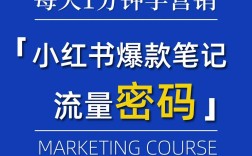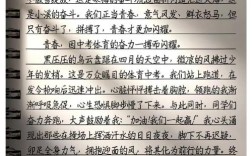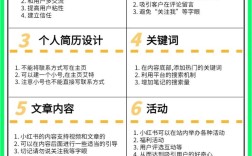在数字化时代,特殊符号在文本编辑、编程、设计等领域中扮演着重要角色,许多用户对于如何在键盘上输入这些符号感到困惑,本文将详细介绍几种常见且实用的方法,帮助用户轻松掌握键盘输入特殊符号的技巧。
一、利用快捷键直接输入
大多数标准键盘都配备了一些可直接输入的特殊符号键,如“!”、@”、#”、“$”、“%”等,这些符号通常位于键盘的上方或数字键区,用户只需按下Shift键(对于大写字母上方的符号)或直接按下(对于数字键区的符号),即可输入对应的特殊符号,在中文状态下,按下Shift+2可以输入@符号,按下Shift+4可以输入$符号。
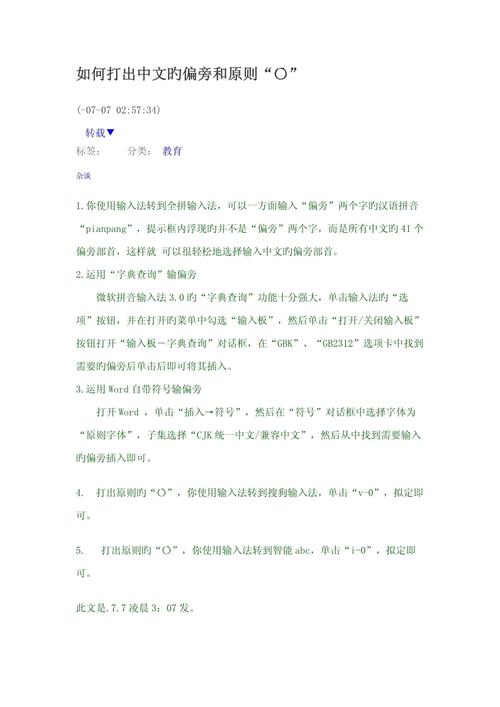
二、使用Shift+数字键组合
在中文或英文状态下,用户可以通过按住Shift键,同时按下主键盘区的数字键,输入一系列特殊符号,在中文状态下,按下Shift+1可以输入感叹号“!”,按下Shift+3可以输入井号“#”,而在英文状态下,按下Shift+6可以输入符号“^”,按下Shift+9可以输入圆括号“( )”。
三、借助字符映射表(仅限Windows系统)
对于键盘上没有直接按键的特殊符号,Windows系统提供了一个名为“字符映射表”的工具,用户可以通过开始菜单搜索并打开它,浏览并选择所需的符号,然后复制粘贴到文档中,这种方法虽然相对繁琐,但能够覆盖几乎所有可用的字符集。
四、利用输入法自带的符号工具
现代输入法软件,如搜狗、百度等,都提供了丰富的特殊符号输入功能,用户只需在输入法界面中找到“符号”或“特殊字符”等选项,即可轻松选择并输入所需的符号,一些输入法还支持自定义短语,用户可以将常用符号设置为快捷短语,进一步提高输入效率。
五、使用Alt代码(仅限Windows系统)
在Windows系统中,用户还可以通过按住Alt键,在数字键盘上输入特定的代码来打出特殊符号,按下Alt+0169可以打出?符号,需要注意的是,这种方法要求启用数字键盘的Num Lock键。
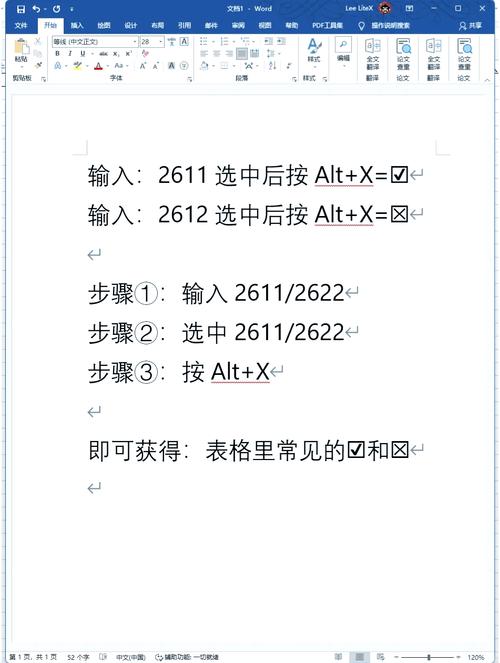
六、插入符号输入法
如果我们需要用文档来进行特殊符号输入,可以尝试使用WPS或Word的符号功能,以Word为例,可以这样操作:打开Word后新建一个文档,然后单击【插入】菜单中的【符号】选项;在弹出的符号窗口中,可以看到各种分类的符号,选择需要插入的符号后,点击【插入】按钮即可将其插入到文档中。
七、软键盘输入法
在电脑上打出点的符号,可以直接按键盘上的~按键,或者使用特殊符号输入和软键盘输入,具体操作步骤如下:
键盘上的~按键:这种方法最简单,只要把电脑上的输入法转换成中文的输入状态,再按一下键盘左上角的【~】键就可以了,这颗键位于ESC键的下面,数字键1的前面。
特殊符号输入:有不少输入法都是可以输入特殊符号的,在输入法的状态栏中右键菜单中选择【特殊符号】,找到【间隔符】,点击一下即可输入。
输入法打dian或是jgh:还可以使用直接在输入法上输入【jiangefu】这个拼音,除了会显示中文外,还会显示对应的符号,输入【dian】的拼音也是同理会在输入法中显示。
软键盘输入法:还可以打开输入法的软键盘,继续单击选择【标点符号】,这时软键盘会出现在电脑桌面上,我们看到数字键9那里就是一个点,这时候只要在键盘上按下9键或者用鼠标点击软键盘上的9键都可以输入这个点。
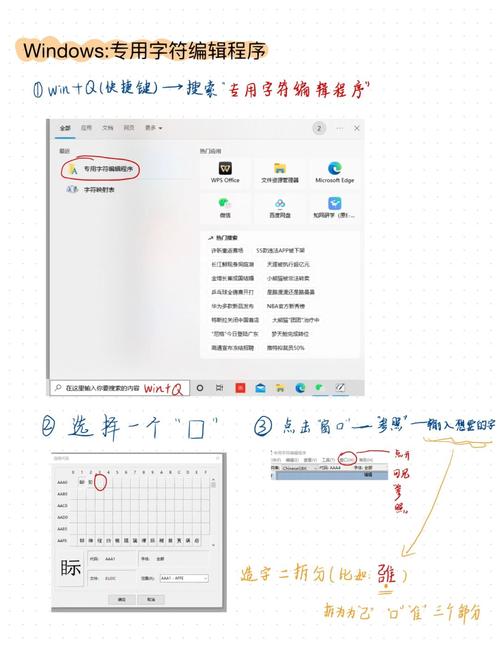
电脑特殊符号的打法多种多样,我们可以根据具体的输入需求和场景选择合适的方法,通过掌握这些技巧和方法,我们可以更加高效地进行电脑输入操作,提高工作和学习效率,随着技术的不断发展和更新,未来还可能出现更多新的输入方式和工具,我们可以保持关注和学习,以便更好地应对各种输入挑战。
相关问答FAQs
Q1: 如何在电脑上快速输入常用的特殊符号?
A1: 用户可以通过多种方法快速输入常用的特殊符号,可以利用快捷键直接输入,如Shift+数字键组合来输入全角符号,可以使用现代输入法软件自带的符号工具,这些工具通常提供丰富的特殊符号供用户选择,Windows系统的字符映射表也是一个实用的工具,尽管相对繁琐但能覆盖几乎所有可用的字符集,用户还可以记住一些常用的Alt代码,通过按住Alt键并在数字键盘上输入特定代码来打出特殊符号。
Q2: 如何在文档编辑过程中插入不常见的特殊符号?
A2: 在文档编辑过程中插入不常见的特殊符号,可以使用WPS或Word的符号功能,以Word为例,操作步骤如下:首先打开Word并新建一个文档,然后单击【插入】菜单中的【符号】选项;在弹出的符号窗口中,可以看到各种分类的符号,包括标点符号、数学符号、特殊符号等;选择需要插入的符号后,点击【插入】按钮即可将其插入到文档中,这种方法适用于需要插入较为复杂或不常见的特殊符号的情况。